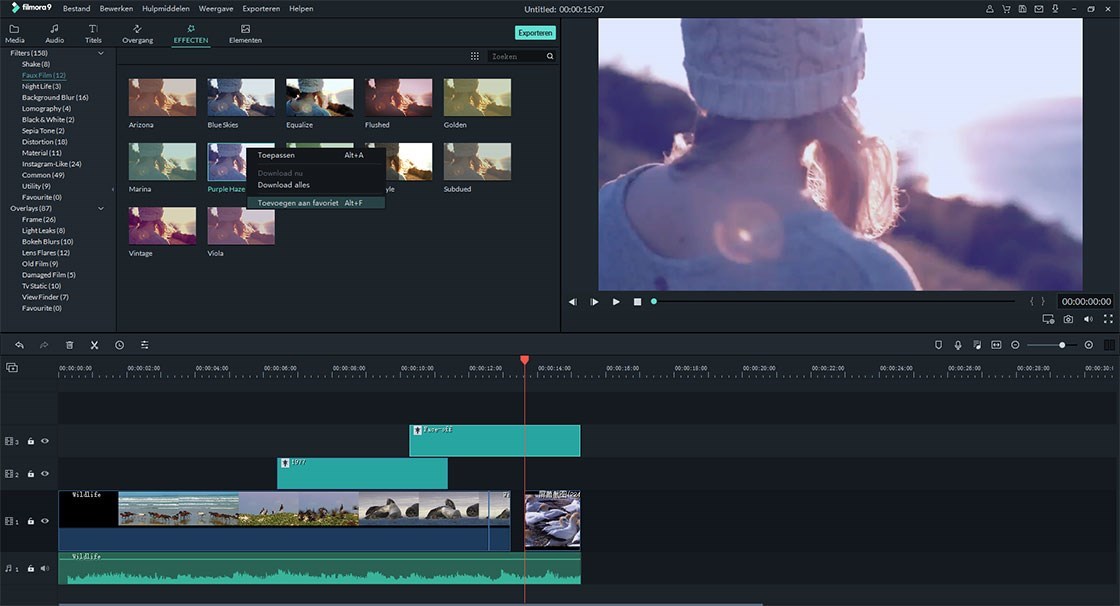Hoe & amp ;Filters en overlays toevoegen, verwijderen en aanpassen?
Met filters en overlays kunnen gebruikers een video uniek en geweldig maken. Filmora Video Editor wordt hier geleverd met meer dan 300 gratis filters en overlays voor jouw referentie.
- Voeg Filters of Overlays toe
- Verwijder Filters of Overlays
- Vind Filters of Overlays
- Aanpassen van Filters
- Filters of Overlays toevoegen aan Favorieten
1 Voeg Filters of Overlays toe aan Video
- Vind de "Effects" optie in de mediabibliotheek, dan kun je door deze filters of overlays in de Filmora Video Editor gaan.
- Vind het filter of de overlay die je aan je doelvideo wilt toevoegen, klik op het "+" pictogram of sleep de effecten direct naar de tijdlijn..
- Nu worden de effecten toegepast op je video.
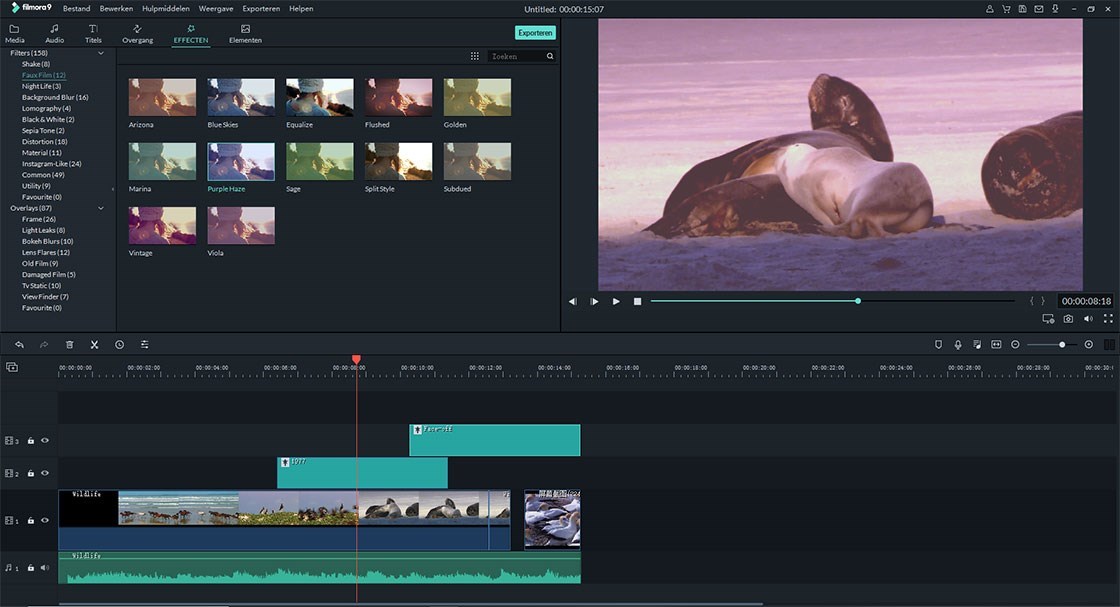
Aantekening: Als je een "portret" (9:16)clip in een 16: 9-video bewerkt, kun je achtergrondonscherpte-filters toevoegen om de zwarte balken te vervangen
2 Verwijder Filters en Overlays
Om een filter of overlay-effect te verwijderen, klik je met de rechtermuisknop op het filter of de overlay in de tijdlijn en selecteert je "Delete".
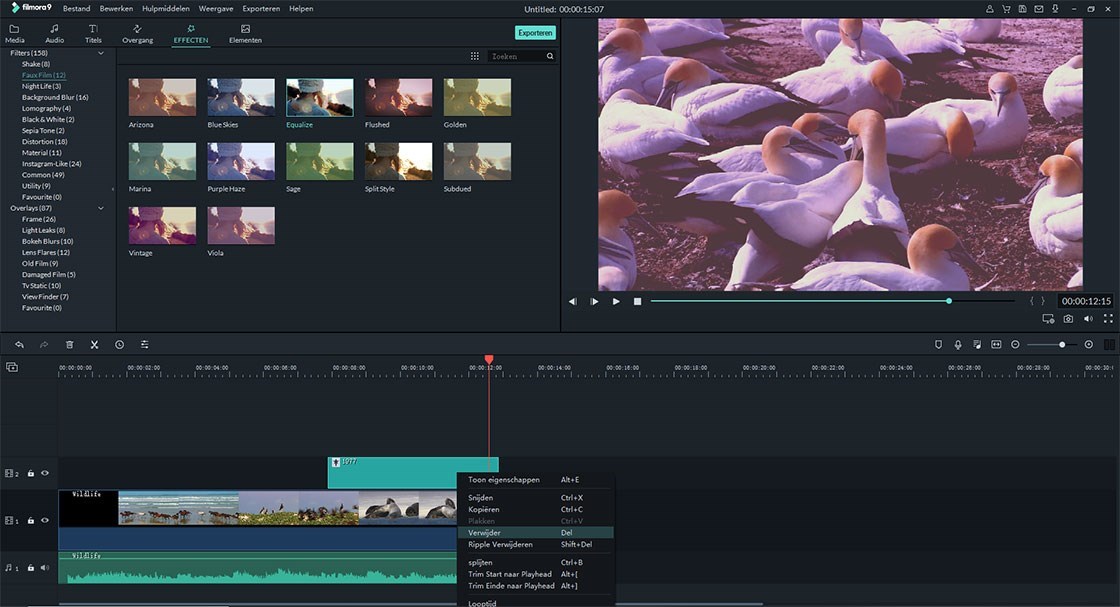
3 Vind Filters/Overlays
Filmora Video Editor bied je meerdere opties voor filters / overlays en je kunt je favoriete online ook downloaden. Je kunt de filters of overlays vinden aan de linkerkant van de mediabibliotheek.
4 Aanpassen Filters/Overlays
Je kunt de filter / overlay-effecten aanpassen. Je kunt de duur wijzigen door de rand van het pictogram te verslepen. En je kunt ook de alpha-dekking wijzigen om de waarde van 0 tot 100 te maken. Het helpt je om het filter transparanter te maken met een lagere waarde.
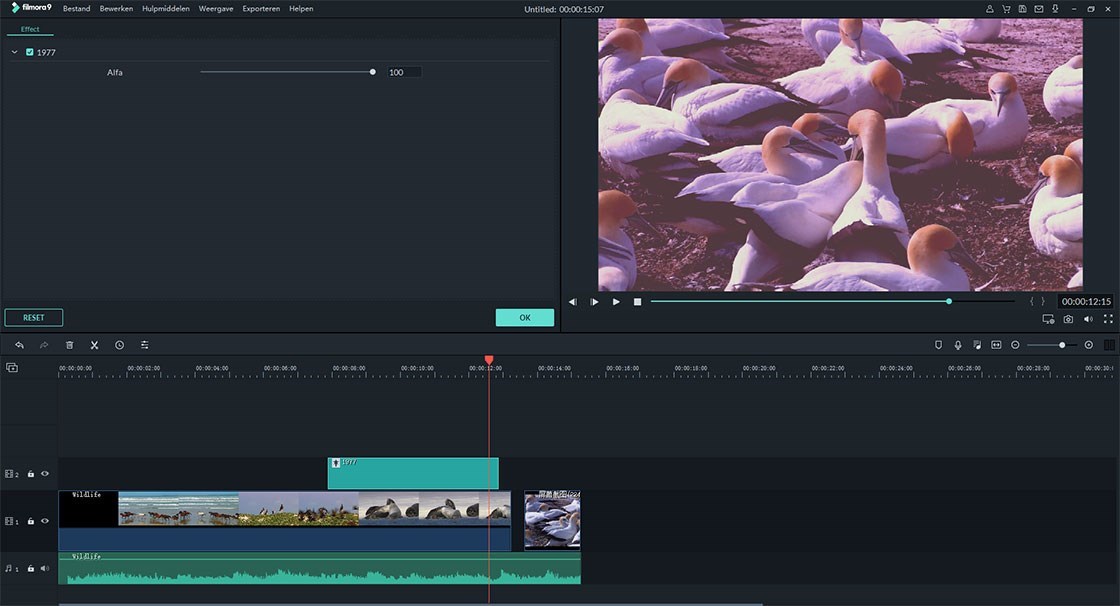
5 Filters/Overlays toevoegen aan Favorieten
Je kunt het filter of de overlay toevoegen aan je favoriete bibliotheek. Klik met de rechtermuisknop op het filter / overlay-effect en selecteer "Add to Favorites" om het op te slaan.